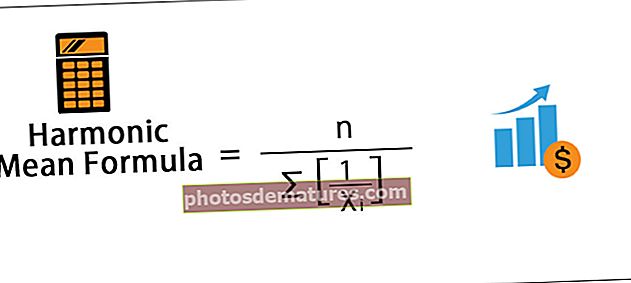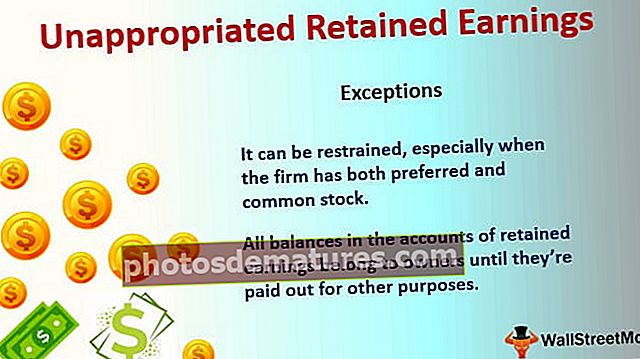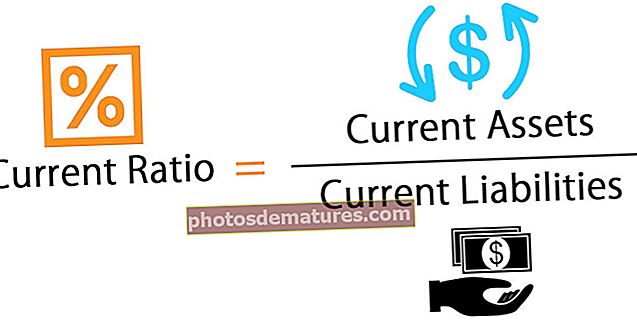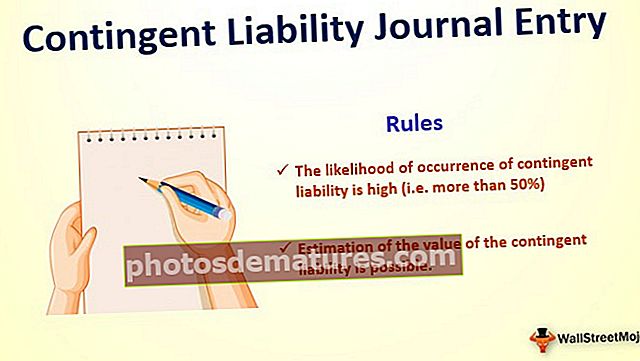எக்செல் இல் கட்டமைக்கப்பட்ட குறிப்புகள் | எடுத்துக்காட்டுகளுடன் படி வழிகாட்டி
எக்செல் இல் கட்டமைக்கப்பட்ட குறிப்புகளை உருவாக்குவது எப்படி?
கட்டமைக்கப்பட்ட குறிப்புகள் எக்செல் அட்டவணைகளுடன் தொடங்குகிறது. எக்செல் இல் உருவாக்கப்பட்ட அட்டவணைகள் தானாகவே உங்களுக்காக கட்டமைக்கப்பட்ட குறிப்புகளை உருவாக்குகின்றன.
இப்போது கீழே உள்ள படத்தைப் பாருங்கள்.

- படி 1: பி 3 கலத்திற்கு ஒரு இணைப்பைக் கொடுத்தேன், இணைப்பைக் காண்பிக்கும் பதிலாக பி 2 எனக் காட்டுகிறது அட்டவணை 1 [ales சேல்ஸ்]. இங்கே அட்டவணை 1 அட்டவணையின் பெயர் மற்றும் Ales சேல்ஸ் என்பது நாம் குறிப்பிடும் நெடுவரிசை. இந்த நெடுவரிசையில் உள்ள அனைத்து கலங்களும் அட்டவணை பெயரால் குறிப்பிடப்படுகின்றன, அதைத் தொடர்ந்து நெடுவரிசை தலைப்பு பெயர்.
- படி 2: இப்போது நான் அட்டவணை பெயரை மாற்றுவேன் தரவு_ அட்டவணை மற்றும் நெடுவரிசை தலைப்புக்கு மாற்றவும் தொகை.
- படி 3: அட்டவணையின் பெயரை மாற்ற அட்டவணையில் ஒரு கர்சரை வைக்கவும்> வடிவமைப்பு> அட்டவணை பெயருக்குச் செல்லவும்.

- படி 4: அட்டவணை பெயரை குறிப்பிடவும் தரவு_ அட்டவணை.

- படி 5: இப்போது மாற்றம் பி 3 கலத்திற்கு ஒரு குறிப்பைக் கொடுங்கள்.

எனவே கட்டமைக்கப்பட்ட குறிப்பு இரண்டு பகுதிகளைக் கொண்டுள்ளது என்பதை நாங்கள் புரிந்துகொண்டோம் அட்டவணை பெயர் & நெடுவரிசை பெயர்.
எடுத்துக்காட்டுகள்
இந்த கட்டமைக்கப்பட்ட குறிப்புகள் எக்செல் வார்ப்புருவை இங்கே பதிவிறக்கம் செய்யலாம் - கட்டமைக்கப்பட்ட குறிப்புகள் எக்செல் வார்ப்புருஎடுத்துக்காட்டு # 1
கட்டமைக்கப்பட்ட குறிப்புகளைப் பயன்படுத்தி உங்கள் சூத்திரத்தை மாறும். சாதாரண செல் குறிப்புகளைப் போலன்றி, தரவு வரம்பில் சேர்த்தல் மற்றும் நீக்குதல் ஆகியவற்றில் சூத்திரத்தை நேரலையில் இருக்க அனுமதிக்கிறது.
சாதாரண வரம்பு மற்றும் எக்செல் அட்டவணை ஆகிய இரண்டிற்கும் SUM சூத்திரத்தைப் பயன்படுத்துகிறேன்.
இயல்பான வரம்பிற்கான SUM ஃபார்முலா.

எக்செல் அட்டவணைக்கான SUM ஃபார்முலா.

இயல்பான மற்றும் எக்செல் அட்டவணையின் தரவுகளில் சில வரிகளைச் சேர்க்கிறேன். நான் தரவுகளில் 2 வரி உருப்படிகளைச் சேர்த்துள்ளேன், இப்போது வித்தியாசத்தைக் காண்க.


எக்செல் அட்டவணையில் கட்டமைக்கப்பட்ட குறிப்பு புதுப்பிக்கப்பட்ட மதிப்பைக் காட்டுகிறது, ஆனால் நீங்கள் சூத்திரத்தில் கைமுறையாக சில மாற்றங்களைச் செய்யாவிட்டால் சாதாரண தரவு வரம்பு புதுப்பிக்கப்பட்ட மதிப்புகளைக் காட்டாது.
எடுத்துக்காட்டு # 2
இப்போது, இன்னும் ஒரு உதாரணத்தைப் பாருங்கள். என்னிடம் தயாரிப்பு பெயர், அளவு மற்றும் விலை தகவல் உள்ளது. இந்த தகவலைப் பயன்படுத்தி நான் விற்பனை மதிப்பை அடைய வேண்டும்.

விற்பனை மதிப்பைப் பெற, சூத்திரம் Qty * விலை. இந்த சூத்திரத்தை அட்டவணையில் பயன்படுத்துவோம்.

ஃபார்முலா கூறுகிறது [@QTY] * [RPRICE]. இது சாதாரண குறிப்பை விட புரிந்துகொள்ளத்தக்கது பி 2 * சி 2. சூத்திரத்தை அட்டவணைக்குள் வைத்தால் எங்களுக்கு அட்டவணை பெயர் கிடைக்காது.
எக்செல் கட்டமைக்கப்பட்ட குறிப்புகளில் சிக்கல்கள்
கட்டமைக்கப்பட்ட குறிப்புகளைப் பயன்படுத்தும் போது, கீழே பட்டியலிடப்பட்டுள்ள சில சிக்கல்களை எதிர்கொள்கிறோம்.
சிக்கல் # 1
கட்டமைக்கப்பட்ட குறிப்புகள் அவற்றின் சொந்த சிக்கல்களையும் கொண்டுள்ளன. எக்செல் சூத்திரத்தைப் பயன்படுத்துவதற்கும், மீதமுள்ள மற்ற கலங்களுக்கு நகலெடுப்பதற்கும் அல்லது இழுப்பதற்கும் நாம் அனைவரும் அறிந்திருக்கிறோம். கட்டமைக்கப்பட்ட குறிப்புகளில் இது ஒரே செயல்முறை அல்ல, இது சற்று வித்தியாசமாக செயல்படுகிறது.
இப்போது, கீழே உள்ள உதாரணத்தைப் பாருங்கள். நான் சாதாரண வரம்பிற்கு எக்செல் இல் SUM சூத்திரத்தைப் பயன்படுத்தினேன்.

நான் விலை மற்றும் விற்பனை மதிப்பைக் கூட்ட விரும்பினால், நான் வெறுமனே செய்வேன் நகலெடுத்து ஒட்டவும் அல்லது இழுக்கவும் மற்ற இரண்டு கலங்களுக்கான தற்போதைய சூத்திரம் மற்றும் அது விலை & விற்பனை மதிப்பின் SUM மதிப்பை எனக்குத் தரும்.

இப்போது Qty நெடுவரிசைக்கு எக்செல் அட்டவணைக்கு அதே சூத்திரத்தைப் பயன்படுத்துங்கள்.

இப்போது Qty நெடுவரிசையின் தொகை கிடைத்தது. சாதாரண வரம்பைப் போலவே, சூத்திரமும் தற்போதைய சூத்திரத்தை நகலெடுத்து விலை நெடுவரிசையில் ஒட்டவும்.

கடவுளே !!! இது விலை நெடுவரிசையின் மொத்தத்தைக் காட்டவில்லை, மாறாக அது இன்னும் மொத்த Qty நெடுவரிசையை மட்டுமே காட்டுகிறது. எனவே, உறவினர் நெடுவரிசை அல்லது வரிசையைக் குறிக்க இந்த சூத்திரத்தை அருகிலுள்ள கலத்திற்கு அல்லது வேறு எந்த கலத்திற்கும் நகலெடுத்து ஒட்ட முடியாது.
குறிப்பை மாற்ற ஃபார்முலாவை இழுக்கவும்
இப்போது அதன் வரம்பை நாங்கள் அறிவோம், கட்டமைக்கப்பட்ட குறிப்புகளுடன் நகல்-ஒட்டு வேலையை இனி செய்ய முடியாது. இந்த வரம்பை நாம் எவ்வாறு சமாளிப்பது?
தீர்வு மிகவும் எளிதானது, நகலெடுப்பதற்கு பதிலாக சூத்திரத்தை இழுக்க வேண்டும். ஃபார்முலா கலத்தைத் தேர்ந்தெடுத்து நிரப்பு கைப்பிடியைப் பயன்படுத்தி மீதமுள்ள இரண்டு கலங்களுக்கு இழுத்து நெடுவரிசை குறிப்பை விலை மற்றும் விற்பனை மதிப்புக்கு மாற்றவும்.

இப்போது அந்தந்த மொத்தங்களைப் பெற சூத்திரங்களைப் புதுப்பித்துள்ளோம்.
சிக்கல் # 2
கட்டமைப்பு குறிப்புகளில் ஒரு சிக்கலை நாங்கள் கண்டிருக்கிறோம், அதற்கான தீர்வையும் நாங்கள் கண்டோம், ஆனால் இங்கே எங்களுக்கு இன்னும் ஒரு சிக்கல் உள்ளது, நாம் மற்ற கலங்களுக்கு சூத்திரத்தை இழுக்கிறோம் என்றால் அழைப்பை ஒரு முழுமையான குறிப்பாகக் கூற முடியாது.
இப்போது கீழேயுள்ள உதாரணத்தைப் பார்ப்போம். பல உள்ளீடுகளுடன் விற்பனை அட்டவணை என்னிடம் உள்ளது மற்றும் எக்செல் இல் SUMIF செயல்பாட்டைப் பயன்படுத்தி தரவை ஒருங்கிணைக்க விரும்புகிறேன்.

ஒவ்வொரு தயாரிப்புக்கும் ஒருங்கிணைந்த விற்பனை மதிப்புகளைப் பெற இப்போது நான் SUMIF செயல்பாட்டைப் பயன்படுத்துவேன்.

நான் ஜனவரி மாதத்திற்கான சூத்திரத்தைப் பயன்படுத்தினேன், இது ஒரு கட்டமைக்கப்பட்ட குறிப்பு என்பதால், மீதமுள்ள இரண்டு நெடுவரிசைகளில் சூத்திரத்தை நகலெடுத்து ஒட்ட முடியாது, இது பிப்ரவரி & மார் என்ற குறிப்பை மாற்றாது, எனவே சூத்திரத்தை இழுப்பேன்.

ஓ !! பிப்ரவரி & மார் பத்தியில் எனக்கு எந்த மதிப்பும் கிடைக்கவில்லை. என்ன பிரச்சினை இருக்கும் ??? சூத்திரத்தை நெருக்கமாகப் பாருங்கள்.
ஜனவரி மாதத்திலிருந்து சூத்திரத்தை இழுத்தோம். SUMIF செயல்பாட்டில் முதல் வாதம் அளவுகோல் வரம்பு விற்பனை_ அட்டவணை [தயாரிப்பு] நாங்கள் சூத்திரத்தை இழுத்ததால், அது விற்பனையில் மாற்றங்களைக் கொண்டுள்ளது_ டேபிள் [ஜன].
எனவே அதை எவ்வாறு சமாளிப்பது ?? நாம் முதல் வாதத்தை உருவாக்க வேண்டும், அதாவது தயாரிப்பு நெடுவரிசை முழுமையானதாகவும் பிற நெடுவரிசைகளை உறவினர் குறிப்பாகவும் உருவாக்க வேண்டும். சாதாரண குறிப்பைப் போலன்றி, குறிப்பு வகையை மாற்ற F4 விசையைப் பயன்படுத்துவதற்கான ஆடம்பரம் எங்களிடம் இல்லை.
தீர்வு என்னவென்றால், கீழேயுள்ள படத்தில் காட்டப்பட்டுள்ளபடி குறிப்பு நெடுவரிசையை நாம் நகலெடுக்க வேண்டும்.


இப்போது நாம் மறுபெயரிடும் இரண்டு நெடுவரிசைகளுக்கு சூத்திரத்தை இழுக்கலாம். அளவுகோல் வரம்பு நிலையானது மற்றும் பிற நெடுவரிசை குறிப்புகள் அதற்கேற்ப மாறும்.

சார்பு உதவிக்குறிப்பு: ROW ஐ ஒரு முழுமையான குறிப்பாக மாற்றுவதற்கு நாம் இரட்டை ROW நுழைவு செய்ய வேண்டும், ஆனால் ROW பெயருக்கு முன் @ சின்னத்தை வைக்க வேண்டும்.
= விற்பனை_விவரம் [@ [தயாரிப்பு]: [தயாரிப்பு]]
எக்செல் இல் கட்டமைக்கப்பட்ட குறிப்பை முடக்குவது எப்படி?
நீங்கள் கட்டமைக்கப்பட்ட குறிப்புகளின் விசிறி இல்லை என்றால், பின்வரும் படிகளைப் பின்பற்றுவதன் மூலம் அணைக்கலாம்.
- படி 1: FILE> விருப்பங்கள் என்பதற்குச் செல்லவும்.
- படி 2: சூத்திரங்கள்> தேர்வுநீக்கு சூத்திரங்களில் அட்டவணை பெயர்களைப் பயன்படுத்தவும்.

நினைவில் கொள்ள வேண்டிய விஷயங்கள்
- கட்டமைக்கப்பட்ட குறிப்பில் முழுமையான குறிப்பை உருவாக்க, நெடுவரிசை பெயரை இரட்டிப்பாக்க வேண்டும்.
- கட்டமைக்கப்பட்ட குறிப்பின் சூத்திரத்தை நாம் நகலெடுக்க முடியாது, அதற்கு பதிலாக நாம் சூத்திரத்தை இழுக்க வேண்டும்.
- கட்டமைக்கப்பட்ட குறிப்புகளில் நாம் எந்த கலத்தை குறிப்பிடுகிறோம் என்பதை சரியாக பார்க்க முடியாது.
- கட்டமைக்கப்பட்ட குறிப்புகளில் உங்களுக்கு விருப்பமில்லை என்றால் அவற்றை அணைக்கலாம்.